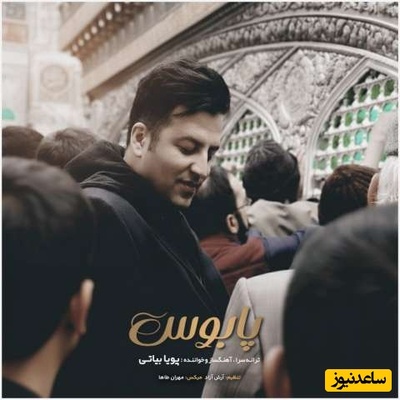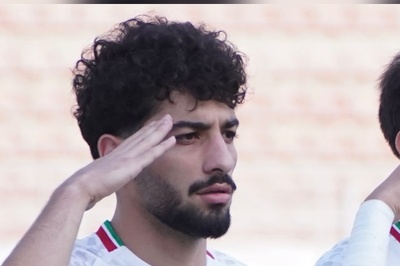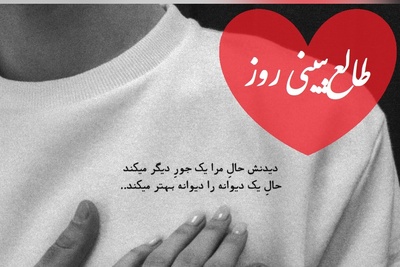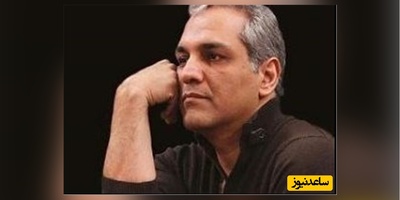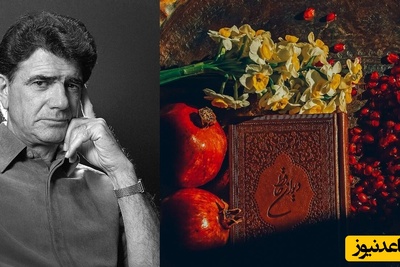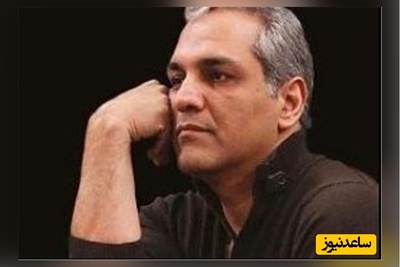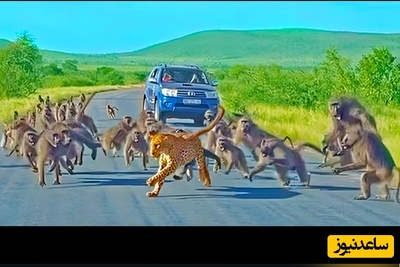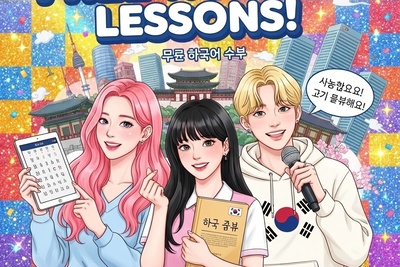ساخت اپل آیدی 2018
به طور کل ساخت اپل آیدی آسان است و لزوماً نیازی به طی کردن فرایند پیچیده ای ندارد. در ادامه به آموزش پر استفاده ترین روشی که کاربران برای ساخت اپل آیدی استفاده می کنند خواهیم پرداخت:
گفتنی است که این روش برای ساخت اپل ایدی در ویندوز و مک یکسان بوده و نیازی به اعمال تغییرات بر اساس سیستم عامل را ندارد. برای ساخت اپل آیدی مراحل زیر را طی کنید:
دانلود نرم افزار آیتونز
در قدم اول شما باید نرم افزار آیتیونز را برای ویندوز یا مک خود دانلود و نصب کنید. برای این کار، کافی است به صفحه دانلود آیتونز در وب سایت رسمی اپل بروید و گزینه Download Now را بزنید. پس از پایان یافتن دانلود آیتیونز شما باید آن را روی دستگاه خود نصب کنید و سپس آن را اجرا کنید.
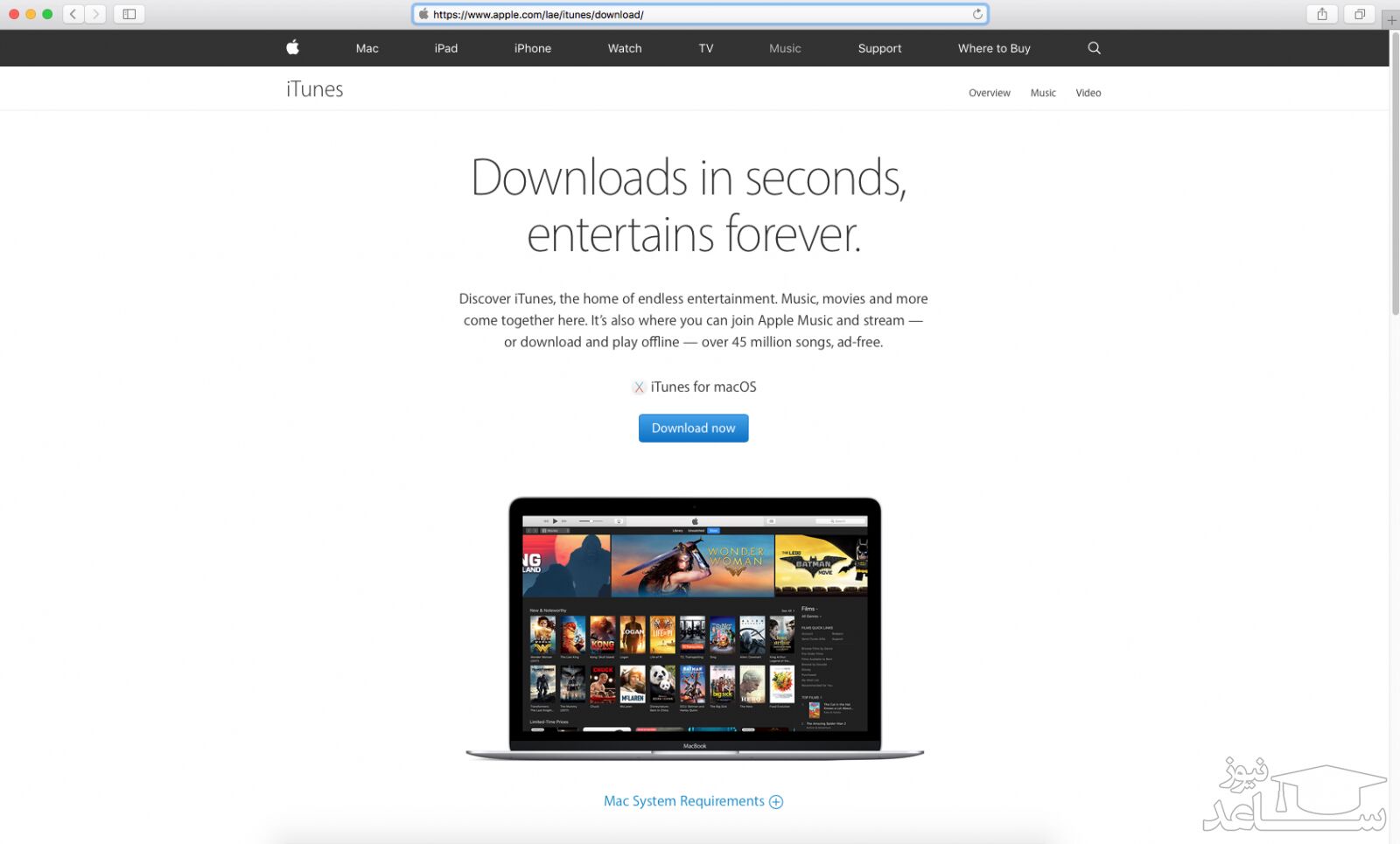
ساخت اپل ایدی با آیتونز
پس از نصب آیتونز مراحل زیر را انجام دهید:
1.ابتدا آیتونز را اجرا کنید
2.در نوار بالای نرم افزار بخش Account را پیدا کرده و سپس گزینه Sign in را بزنید
3. پس از باز شدن باکس Sign in to iTunes Store کافی است گزینه Create Apple ID را بزنید تا وارد صفحه ساخت اپل ایدی شوید

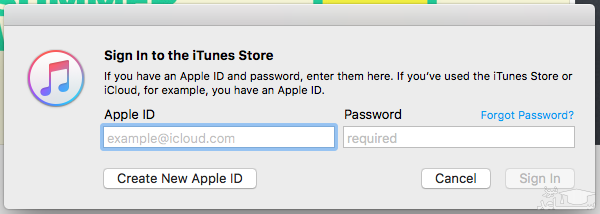
4.در صفحه اول ساخت اپل ایدی، شما باید اطلاعاتی نظیر آدرس ایمیل خودتان و پسورد مورد نظر به همراه کشور مورد نظر خود را وارد کنید. اطلاعات ارائه شده باید به صورت زیر باشد:
-آدرس ایمیل حتماً باید به صورت اختصاصی برای خود شما باشد؛ در غیر این صورت افراد دیگر می توانند به اطلاعات شخصی شما دست پیدا کنند
-آدرس ایمیل ارائه شده نباید اپل آیدی دیگری روی آن تنظیم شده باشد؛ در غیر این صورت آیتونز اجازه ثبت به شما نمی دهد
-پسورد انتخابی شما باید به اندازه کافی پیچیده باشد. این پسورد باید دارای حداقل 8 کاراکتر به همراه شماره، حروف بزرگ و حروف کوچک باشد
-در انتخاب پسورد و تایپ آن دقت کنید چرا که در صورت فراموشی آن، روند بازیابی رمز عبور بسیار دشوار است
-در بخش کشور انتخابی برای ساخت اپل ايدي باید نام کشوری را انتخاب کنید که تصمیم به خرید گیفت کارت آن را دارید.
-کشور انتخابی شما باید با نرم افزار تغییر دهنده آی پی که از آن استفاده می کنید یکی باشد. برای مثال اگر United States را انتخاب می کنید، حتماً باید آی پی آمریکا (ترجیحاً کالیفرنیا) را انتخاب کنید. آی پی شما علاوه بر کشور، باید با ایالت و شهر شما نیز برابر باشد، چرا که در مراحل بعدی اپل از شما آدرس ایالت و شهر را نیز می پرسد. پیش از هرگونه اقدام، به منظور جلوگیری از دردسرهای بعدی، حتماً به وب سایت های چک کننده مکان آی پی سر بزنید. whatismyipaddress.com یکی از همین وب سایت ها است.
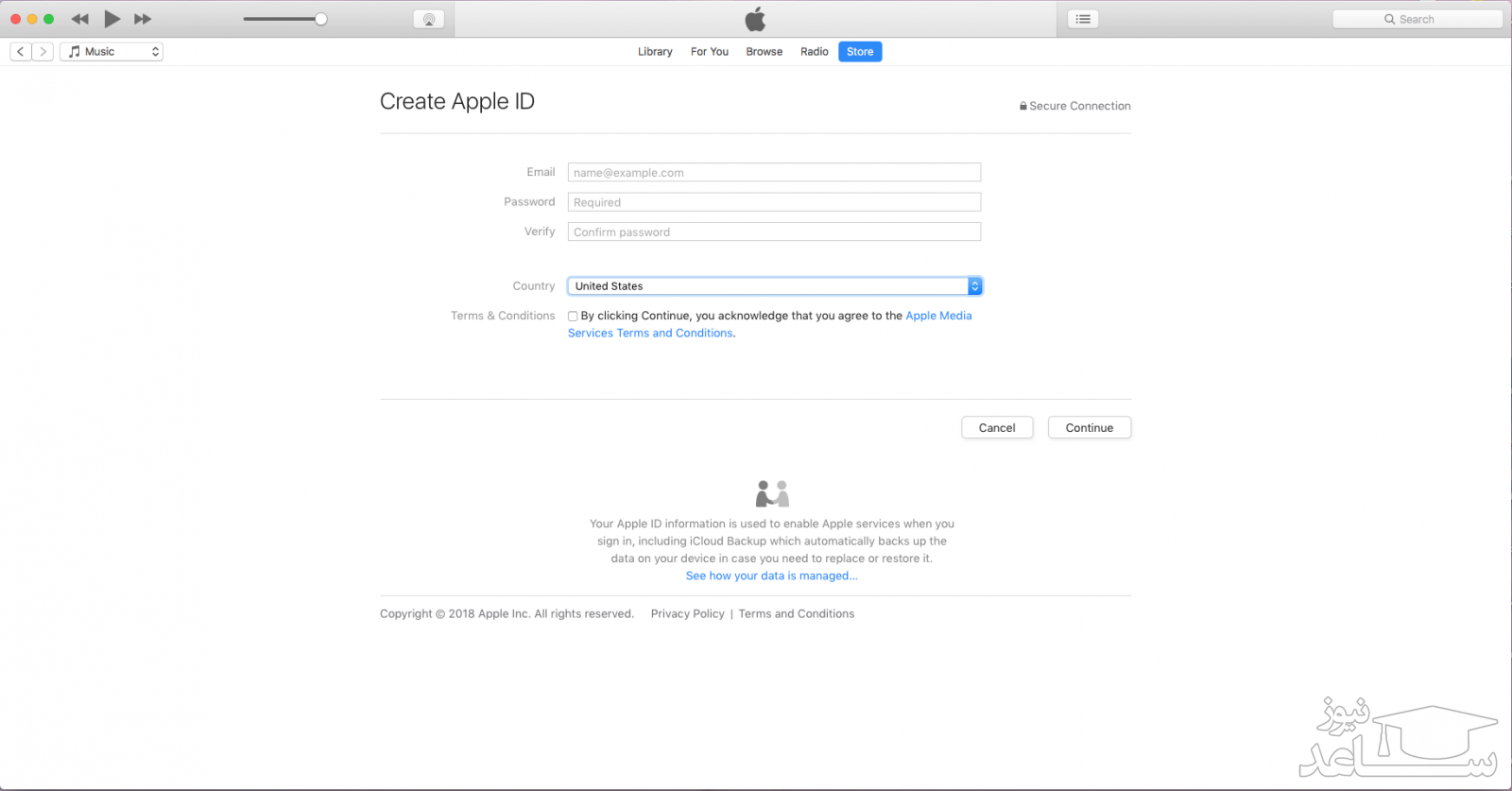
5.پس از وارد کردن اطلاعات، تیک مربوط به بیانیه مشتریان اپل را زده و سپس گزینه Continue را بزنید و به مرحله بعد بروید
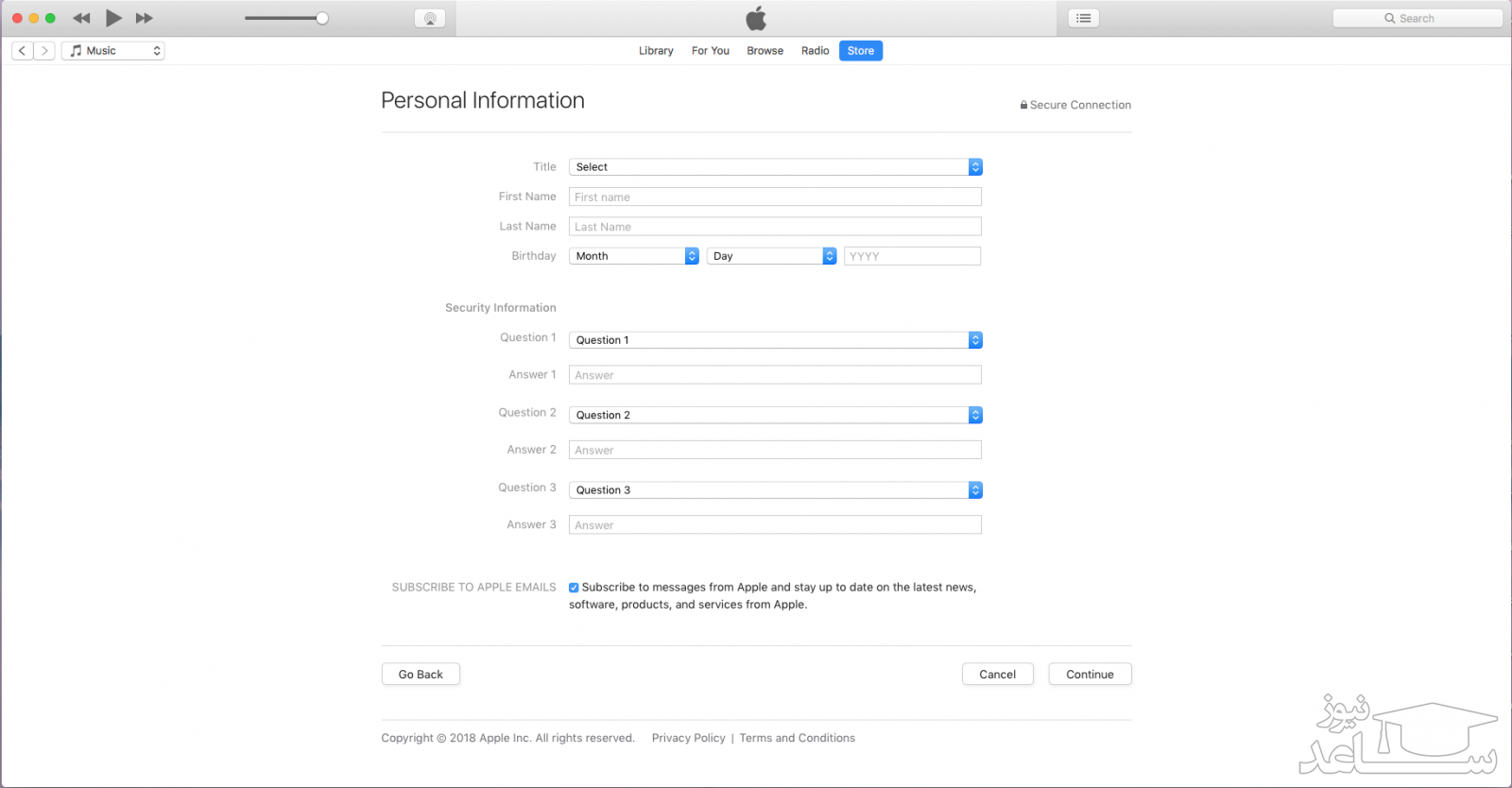
6.در این مرحله اپل اطلاعات کلی شما را خواهد پرسید که در ادامه به بررسی تک تک آن ها خواهیم پرداخت:
-Title: عنوان آقا، خانم، دوشیزه و دکتر
-First Name: نام شما
-Last Name: نام خانوادگی شما
-Birthday: تاریخ تولد شما است که باید دقیق وارد شود. اگر تاریخ تولید خودتان به میلادی را نمی دانید به وب سایت های تبدیل تاریخ نظیر Time.ir مراجعه کرده و تاریخ تولد خود به میلادی را به دست بیاورید. نکته مهم این است که اپل تاریخ تولید شما را در آینده به عنوان یک مسئله امنیتی تلقی می کند و آن را از شما می پرسد. پس حتماً اطلاعات آن را درست وارد کنید و آن را به یاد خود بسپارید.
-Security Information: که شامل سه سؤال امنیتی است که اپل از شما می پرسد. این سؤال ها را شما می توانید خودتان انتخاب کنید و سپس به آن ها پاسخ دهید. به یاد داشته باشید که این پاسخ ها بعدها برای احراز هویت شما لازم است. پس حتماً پاسخ آن ها و نحوه تایپ کردن آن ها را به خاطر بسپارید.
2.پس از انجام این مرحله Continue را زده و به مرحله پایانی ساخت اپل آیدی بروید.
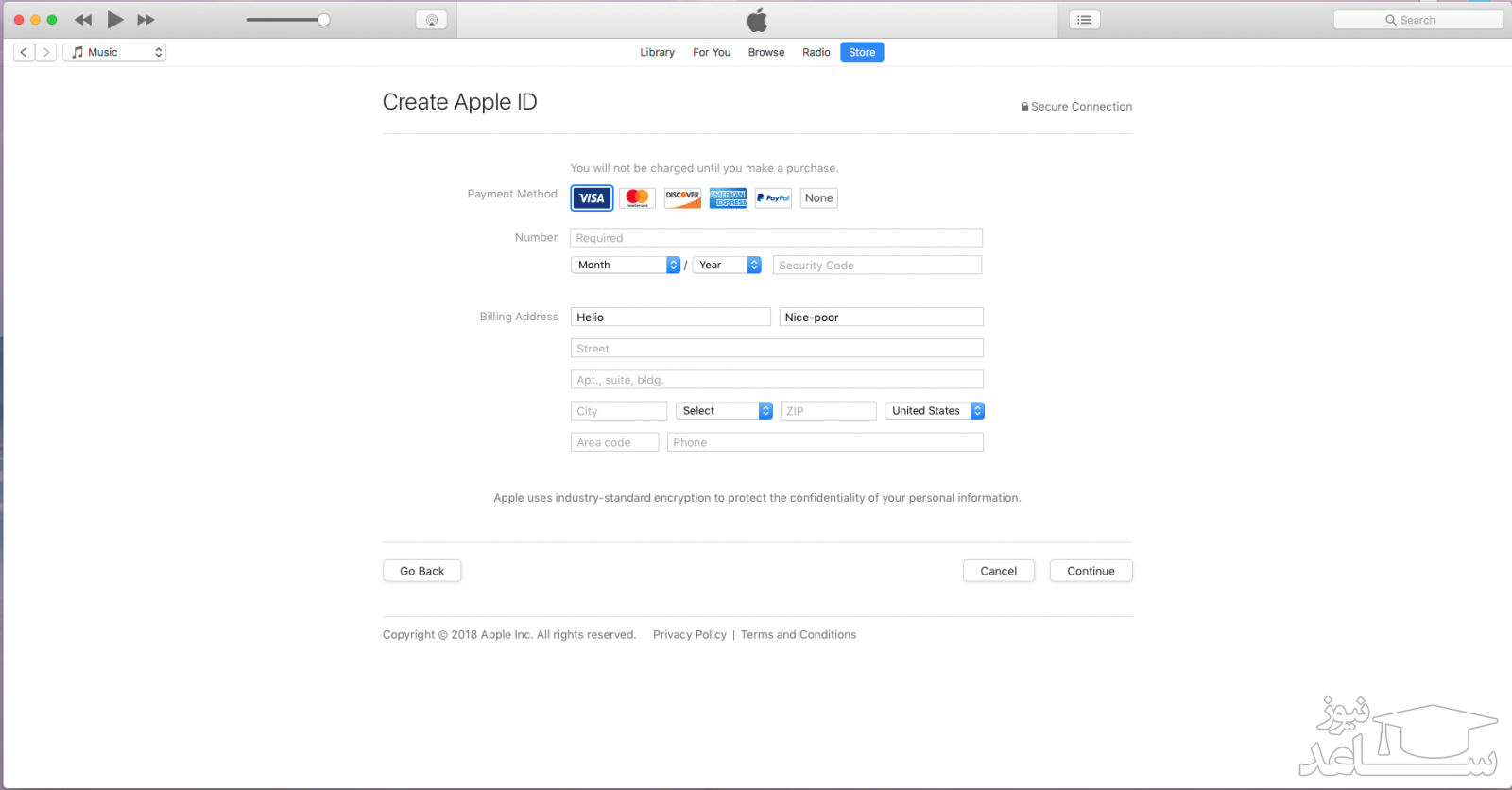
7.در این صفحه شما باید اطلاعات بیشتری از خود ارائه دهید که شامل موارد زیر می شود:
-Payment Method: که شامل انتخاب روش پرداخت شما می شود. اگر کارت اعتباری ویزا یا مستر کارت دارید، می توانید در این بخش وارد کنید. اما همان طور که در این مطلب اشاره کردیم، شما نیاز به ساخت اپل ایدی به صورت رایگان دارید. به همین دلیل گزینه None را باید انتخاب کنید.
-Billing Address: که شامل یک آدرس حقیقی بر پایه کشور و آی پی است که در مرحله 4 توضیح داده شد. در ادامه یک نمونه کاربردی از این آدرس برای شما ارائه می شود که حاوی آدرس آمریکا، ایالت کالیفرنیا، شهر کوپرتینو، خیابان 1 Infinite Loop و دفتر مرکزی شرکت اپل است:
Street: 1 Infinite loop
City: CUPERNITO
Province: CA
Zipcode: 95014-2083
Tel: 031 1298567
آدرس دوم نیز مربوط به مکانی در ایالت فلوریدا، شهر میامی است:
Street: 9592, Harding Avenue, Surfside
City: Miami
Province: FL
Zipcode: 33154
Tel: 305-8611077
-علاوه بر آدرس فوق، می توانید از آدرس های دیگر نیز استفاده کنید. اگر تمایل به ساخت اپل ايدي کانادا استرالیا یا هر کشور دیگری غیر از آمریکا را دارید، باید از وب سایت های ارائه دهنده هویت های جعلی استفاده کنید. وب سایت fakeaddressgenerator.com یکی از پر استفاده ترین همین وب سایت ها است.
8.پس از وارد کردن اطلاعات فوق Continue را زده و سپس به مرحله بعد بروید.
9.در مرحله پایانی شما باید هویت ایمیل خودتان را تائید کنید، بر همین اساس، اپل یک ایمیل به آدرس ارائه شده توسط شما ارسال می کند و باید کد ارائه شده در آن را در آیتیونز وارد کنید. پس از وارد کردن گزینه تائید را فشار داده و روند ساخت اپل آیدی را به پایان برسانید.
10.تبریک میگوییم اپل آیدی شما ساخته شد!
آموزش ساخت اپل آیدی از طریق سایت اپل
البته به غیر از iTunes می توانید از طریق وب سایت خود اپل به نشانی Appleid.apple.com حساب جدید بسازید. البته این همان روشی است که باید حتما یک شماره تلفن خارج از ایران را برای دریافت کد تایید در سایت وارد کنید. در این شیوه شما می توانید به سه روش مختلف برای خود اپل آیدی جدید بسازید.
روش اول: یک آشنای مورد اعتماد در خارج از کشور
در این روش شما می توانید از شماره تلفن یک فرد آشنا و مورد اطمینان برای دریافت کد استفاده کنید. همچنین در مراحل بعدی نیز می توانید از آدرس این شخص برای تکمیل ساخت اپل آیدی خود استفاده کنید. این روش علاوه بر ساده و کم هزینه بودن، امنیت حساب شما را هم تا حد زیادی تضمین خواهد کرد.
روش دوم: استفاده از شماره های مجازی رایگان و مدت دار
وب سایت ها و اپلیکیشن های بسیاری وجود دارند که رایگان یا در ازای دریافت مبلغی، شماره ای مجازی را در اختیار شما می گذارند. اما اغلب این شماره ها مدت محدودی در دسترس شما خواهند بود و پس از منقضی شدن در اختیار فرد دیگری قرار خواهند گرفت. حتی بعضی از این سرویس ها یک شماره را به صورت هم زمان به چند نفر عرضه می کنند. در واقع شما در این روش شما امنیت را فدای ارزانی می کنید.
روش سوم: استفاده از شماره مجازی سرویس Google Voice
Google Voice نوعی از ارتباط است که به کاربران ساکن در آمریکا و کانادا منحصر است. در این نوع ارتباط گوگل تماس امکان برقراری تماس و ارسال پیام رایگان را برای کاربران فراهم می کند. اما کاربران سایر نقاط نیز می توانند با خرید شماره های مجازی به این سرویس دسترسی داشته باشند. شما می توانید با یک جستجوی ساده در اینترنت به وب سایت های مختلفی که این شماره ها را تهیه می کنند دسترسی پیدا کنید. شماره مجازی سرویس Google Voice به صورت دائمی در اختیار شما قرار خواهد گرفت. یک ایمیل اختصاصی به همراه رمز عبور با این شماره به شما ارائه می شود که می توانید محتوای دریافت شده از این شماره را در ایمیل مشاهده کنید. ما در دیجی کالا مگ با استفاده از این شماره، با موفقیت اپل آیدی جدیدی ساختیم و آن را با iTunes همگام کردیم. پس از خرید این شماره لازم است مراحل زیر را طی کنید:
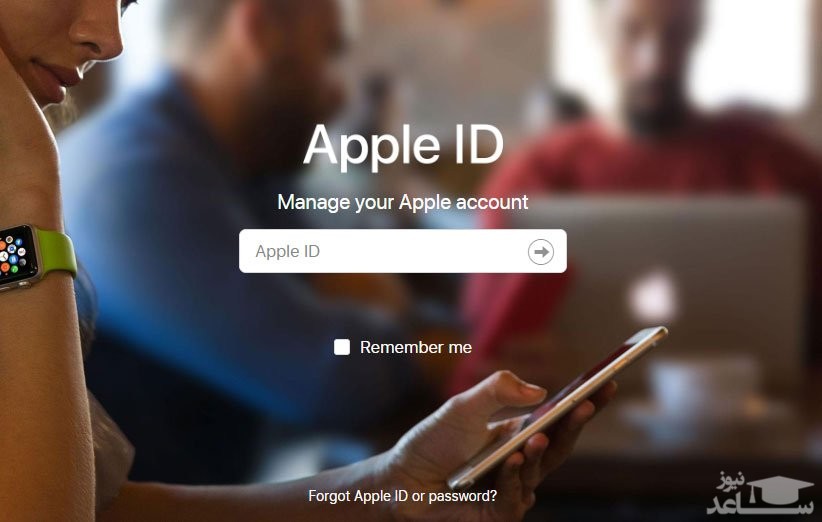
وارد وب سایت Appleid.apple.com شوید.
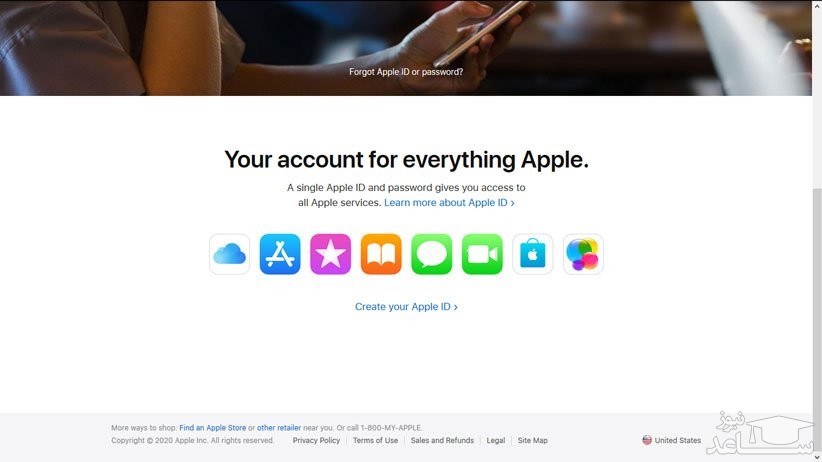
گزینه Create Your Apple ID را انتخاب کنید.
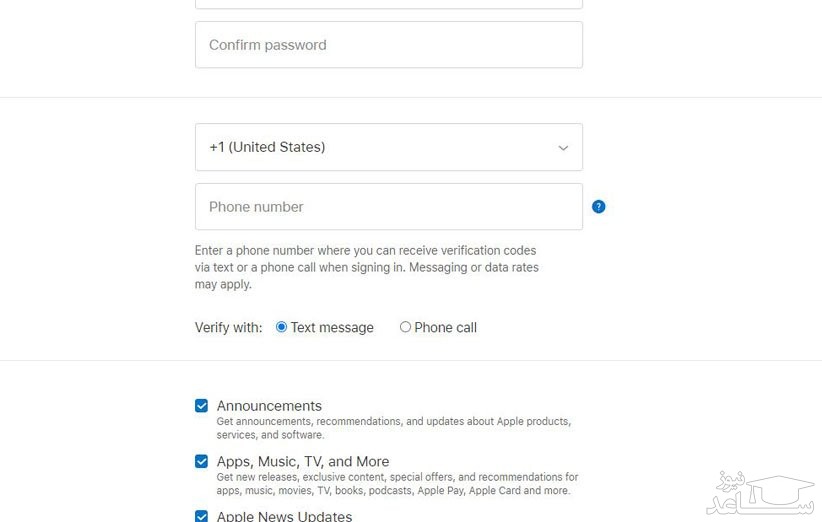
مشخصات و اطلاعات درخواست شده که شامل نام، رمز عبور، شماره تلفن و آدرس ایمیل است را وارد کنید و در بخش Verify with گزینه Text message را انتخاب کنید تا کد تایید برای شما پیامک شود. سپس گزینه Continue را برای رفتن به مرحله بعد انتخاب کنید.
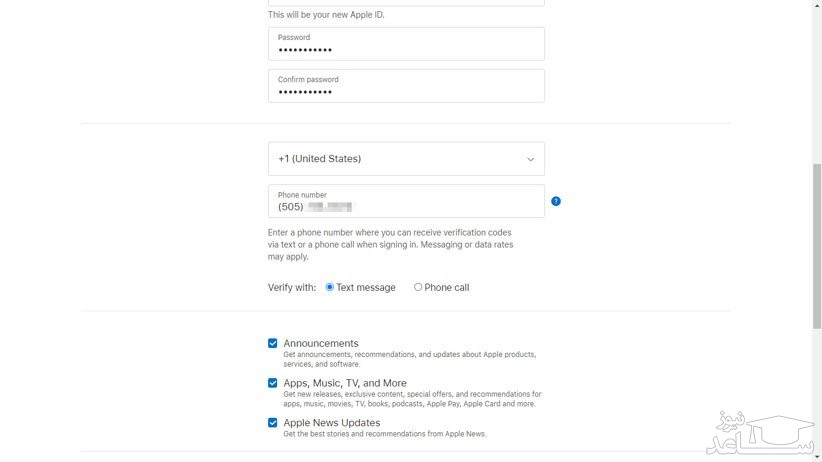
کدی به ایمیل شما ارسال می شود که باید آن را در فیلد مورد نظر وارد کنید.
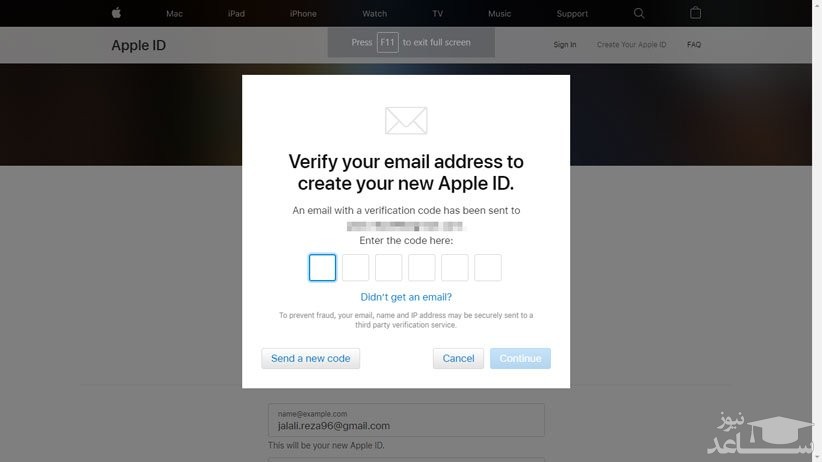
در این مرحله، کد دیگری به شماره مجازی شما ارسال خواهد شد که باید آن را هم وارد کنید.
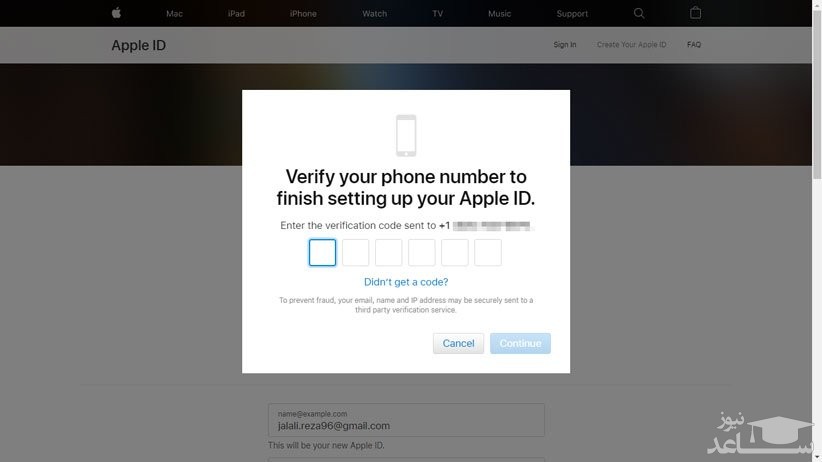
فرآیند ایجاد اپل آیدی با موفقیت به پایان رسیده است.
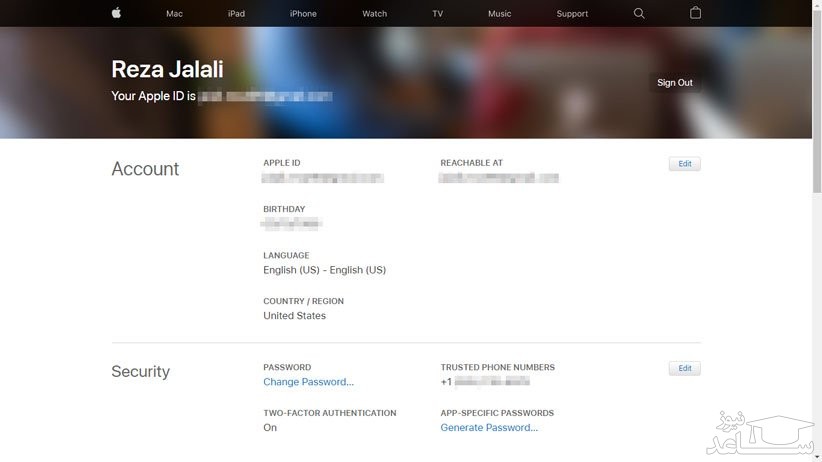
پس از اتمام ساخت حساب می توانید برای ثبت آدرس، آن را با iTunes همگام سازی کنید. مزیت این روش نسبت به شماره های رایگان و مدت دار و همچنین نسبت به ساخت حساب با iTunes این است که شما به یک شماره تلفن دائمی دسترسی دارید که در صورت بروز هرگونه مشکل برای اپل آیدی جدیدتان، جای نگرانی وجود ندارد. همچنین می توانید از این شماره برای ایجاد حساب در شبکه های اجتماعی و پیام رسان ها استفاده کنید.



 آموزش دریافت نماد اعتماد الکترونیک
آموزش دریافت نماد اعتماد الکترونیک